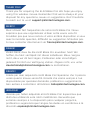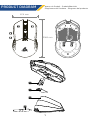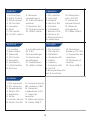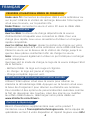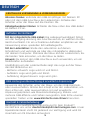KLIM Blaze Pro Rechargeable Wireless Gaming Mouse Guía del usuario
- Categoría
- Ratones
- Tipo
- Guía del usuario

BLAZE PRO
QUICK GUIDE
GUIDE RAPIDE - KURZANLEITUNG
GUIDA RAPIDA - GUÍA RÁPIDA

THANK YOU!
Thank you for acquiring the KLIM Blaze Pro! We hope you enjoy
using this wireless mouse. Remember that we're always at your
disposal for any questions, issues or suggestions. Don't hesitate
to reach out to us at [email protected].
MERCI !
Merci d'avoir fait l’acquisition de notre KLIM Blaze Pro ! Nous
espérons que vous apprécierez utiliser cette souris sans fil.
N'oubliez pas que nous restons à votre entière disposition si vous
avez la moindre question, difficulté ou suggestion. N'hésitez pas
à nous contacter directement via [email protected].
DANKE!
Vielen Dank, dass Du die KLIM Blaze Pro erworben hast! Wir
hoffen, Du hast viel Spaß mit dieser kabellosen Maus. Vergiss
nicht, dass wir dir bei Fragen, Problemen oder Vorschlägen
jederzeit für Dich zur Verfügung stehen. Zögere nicht, uns unter
[email protected] zu kontaktieren.
GRAZIE!
Grazie per aver acquistato KLIM Blaze Pro! Speriamo che ti piaccia
usare questo mouse senza fili. Ricorda che siamo sempre a tua
disposizione per qualsiasi domanda, problema o suggerimento.
Non esitare a contattarci all'indirizzo italia@klimtechnologies.com.
¡GRACIAS!
¡Gracias por haber adquirido el KLIM Blaze Pro! Esperamos que
disfrutes utilizando este ratón inalámbrico. Recuerda que
estamos siempre a tu disposición para cualquier pregunta,
problema o sugerencia que tengas. No dudes en escribirnos a la
dirección [email protected].

1
124.8 mm
67.4 mm
PRODUCT DIAGRAM Aperçu du Produit - Produktübersicht
Diagramma del Prodotto - Diagrama del producto
10
11
12
13

2
1. Left button
2. Right button
3. Scroll wheel
4. DPI button
5. Forward
6. Back
7. LED switch
8. On/Off switch
9. Receiver
compartment
10. 2.4G Wireless
receiver
11. Receiver lid
12. Charging base
13. USB-C cable
1. Clic gauche
2. Clic droit
3. Molette
4. Bouton DPI
5. Suivant
6. Précédent
7. Bouton LED
8. Bouton On
9.Compartiment
du récepteur
10. Récepteur
sans fil 2.4G
11. Cache du
compartiment
12. Base de
chargement
13. Câble USB-C
1. Linksklick
2. Rechtsklick
3. Mausrad
4. DPI-Taste
5. Vorwärts
6. Rückwärts
7. LED-Schalter
8. Ein/Aus
9. Empfängerfach
10. 2.4G
Funkempfänger
11. Deckel des
Empfängers
12. Ladestation
13. USB-C Kabel
1. Clic sinistro
2. Clic destro
3. Rotellina
4. Pulsante DPI
5. Avanti
6. Indietro
7. Pulsante LED
8. On/Off
9.Scompartimento
per il ricevitore
10. Ricevitore
Wireless 2.4 GHz
11. Coperchio del
ricevitore
12. Stazione di
ricarica
13. Cavo USB-C
1. Clic izquierdo
2. Clic derecho
3. Rueda despl.
4. Botón DPI
5. Adelante
6. Atrás
7. Control de luz
8. Botón On/Off
9. Compartimento
del receptor USB
10. Receptor
inalámbrico 2.4G
11. Tapa del
receptor
12. Base de carga
13. Cable USB-C
ENGLISH FRANÇAIS
DEUTSCH ITALIANO
ESPAÑOL

3
ENGLISH
Wireless mode: Connect the USB receiver to your PC or to the
USB port on the charging base. Move the switch under the mouse
to the ON position.
Wired mode: connect the mouse to your PC via the USB cable.
With the charging station: place the charging station on your
desktop and connect it to your computer via the supplied USB
cable. Place the mouse on top of the charging station until the
two pieces snap together in order to charge the mouse.
Note: You may use the USB port to connect a phone for
charging.
Regardless of the charging method, the logo on the mouse
indicates the battery status:
- Low battery: logo turns red and blinks.
- Charging: logo turns yellow and blinks.
- Charge complete: logo turns green.
With the supplied USB cable: charging speed will depend on
power output of the port you connect it to. For quicker charges,
we recommed using a dedicated fast charger.
Use the switch located under the mouse to turn the RGB rim on or
off. Press the button under the charging base to turn its lights on
or off. To access advanced customization options such as mouse
key remapping, macros and multiple RGB effects and colors,
download our dedicated drivers at www.klimtechs.com/drivers
Do you need additional assistance with your product? Contact us
at [email protected]. Our team of specialists is at
your disposal and will always reply within 24 hours!
FIRST TIME USE & CONNECTION MODES
Charging the battery
RGB backlighting & advanced customization
Contact & troubleshooting

4
FRANÇAIS
Mode sans fil : Connectez le récepteur USB à votre ordinateur ou
sur le port USB de la station de recharge. Basculez l'interrupteur
situé sous la souris, sur la position ON.
Mode filaire : connectez la souris à votre PC avec le câble USB.
Avec la station de charge : placez la station de charge sur votre
bureau et connectez-la à votre ordinateur via le câble USB fourni.
Placez la souris sur le dessus de la station de charge jusqu'à ce
que les deux pièces s'emboîtent afin de charger la souris.
Note : Vous pouvez également utiliser ce port USB pour recharger
votre téléphone.
Quel que soit le mode de charge, le logo de la souris indique l'état
de la batterie :
- Batterie faible : le logo est rouge et clignote.
- En charge : le logo est jaune et clignote.
- Charge complète: logo est vert.
Avec le câble: la vitesse de charge dépendra de la source
d’alimentation à laquelle vous connectez le câble. Pour une
charge plus rapide, nous vous conseillons d’utiliser un chargeur
rapide compatible.
Utilisez l’interrupteur situé sous la souris pour allumer ou
éteindre le rétroéclairage RGB. Appuyez sur le bouton situé sous
la base de chargement pour allumer ou éteindre ses lumières.
Pour accéder à des options de personnalisation avancées comme
le fait de réassigner des touches, créer des macros ou modifier
les effets RGB/couleurs, téléchargez notre pilote dédié sur
www.klimtechs.com/drivers.
Besoin d’assistance supplémentaire avec votre produit ?
Contactez-nous à [email protected]. Notre équipe de
spécialistes se tient à votre disposition et répond toujours sous 24h !
PREMIÈRE UTILISATION & MODES DE CONNEXION
Charger la batterie
Rétroéclairage RGB et personnalisation avancée
Contact & dépannage

5
DEUTSCH
Mit der Ladestation: Stelle die Ladestation auf deinen
Schreibtisch und verbinde sie über das mitgelieferte USB-Kabel
mit deinem Computer. Platziere die Maus auf der Ladestation, bis
die beiden Teile einrasten, um die Maus zu laden.
Hinweis: Du kannst den USB-Anschluss auch verwenden, um ein
Mobiltelefon aufzuladen.
Unabhängig von der Lademethode zeigt das Logo auf der Maus
den Batteriestatus an:
- Batterie schwach: Logo wird rot und blinkt.
- Aufladen: Logo wird gelb und blinkt.
- Aufladung abgeschlossen: Logo wird grün.
Mit der mitgelieferte USB-Kabel: Die Ladegeschwindigkeit hängt
von der Ausgangsleistung des Anschlusses ab, an welchen Du das
Gerät anschließt. Für ein schnelleres Aufladen empfehlen wir die
Verwendung eines speziellen Schnellladegeräts.
Verwende den Schalter unter der Maus, um den RGB-Rand ein-
oder auszuschalten. Drücke den Knopf unter der Ladestation, um
ihre Lichter ein- oder auszuschalten. Um auf erweiterte
Anpassungsoptionen wie Maustastenbelegung, Makros und
mehrere RGB-Effekte und Farben zuzugreifen, lade bitte unseren
speziellen Treiber unter www.klimtechs.com/drivers herunter.
Benötigst Du zusätzliche Unterstützung für Dein Produkt?
Kontaktiere uns unter [email protected]. Unser
Spezialistenteam steht Dir jederzeit zur Verfügung und wird Dir
innerhalb von 24 Stunden antworten!
ERSTMALIGE VERWENDUNG & VERBINDUNGSMODI
Aufladen der Batterie
RGB-Hintergrundbeleuchtung & erweiterte Anpassung
Kontakt & Fehlerbehebung
Wireless Modus: Verbinde den USB-Empfänger mit Deinem PC
oder mit dem USB-Anschluss der Ladestation. Schiebe den
Schalter unter der Maus auf die Position ON.
Kabelgebundener Modus: Schließe die Maus über das USB-Kabel
an Deinen PC an.

6
ITALIANO
Modalità Wireless: connetti il ricevitore USB al tuo PC o alla porta
USB sulla base di ricarica. Sposta l'interruttore sotto il mouse in
posizione ON.
Modalità con filo: connetti il mouse al tuo PC attraverso il cavo USB.
Con la stazione di ricarica: Posiziona la stazione di ricarica sulla
tua scrivania e connettila al tuo computer utilizzando il cavo USB
fornito. Avvicina il mouse alla stazione di ricarica affinché si
agganci magneticamente ad essa e cominci a ricaricare.
Nota: È possibile utilizzare la porta USB per collegare e ricaricare
un telefono.
Indipendentemente dal metodo di ricarica, il logo sul mouse
indica lo stato della batteria:
- Batteria quasi scarica: il logo si illumina di rosso e lampeggia.
- Batteria in ricarica: il logo si illumina di giallo e lampeggia.
- Ricarica completa: il logo si illumina di verde.
Con il cavo USB: La velocità di caricamento dipende dalla potenza
in uscita della porta alla quale lo connetterai. Per ricaricare più
velocemente suggeriamo l’utilizzo di un caricabatterie rapido
compatibile.
Usa l’interruttore sul fondo del mouse per attivare o disattivare
l’illuminazione RGB del bordo. Premi il pulsante al di sotto della
stazione di ricarica per abilitare o disabilitare le luci. Per accedere
alle opzioni di personalizzazione avanzate come la rimappatura
dei tasti, le macro e molteplici effetti di luci e colori, scarica il
nostro driver dedicato da www.klimtechs.com/drivers
Ti serve ulteriore assistenza con il tuo prodotto? Contattaci a
[email protected]. Il nostro team di specialisti è a tua
disposizione e ti risponderà entro 24 ore!
PRIMO UTILIZZO E MODALITÀ DI CONNESSIONE
Ricaricare la batteria
Retroilluminazione RGB e personalizzazione avanzata
Contatto e risoluzione dei problemi

7
ESPAÑOL
Modo inalámbrico: conecta el receptor USB a tu ordenador o al
puerto USB de la base de carga. Mueve el interruptor situado
bajo el ratón a la posición ON.
Modo con cable: conecta el ratón a tu ordenador mediante el
cable USB.
Con la estación de carga: coloca la estación de carga sobre tu
escritorio y conéctala a tu ordenador a través del cable USB. Para
cargar el ratón, colócalo encima de la estación de carga hasta
que las dos piezas encajen.
Nota: Puedes usar el puerto USB para conectar y cargar un
teléfono móvil.
Independientemente del método de carga, el logo del ratón
indica el estado de la batería:
- Batería baja: el logo parpadea en rojo.
- Cargando: el logo parpadea en amarillo.
- Carga completa: logo verde.
Con el cable USB: la velocidad de carga depende de la potencia
de salida del puerto al que lo conectas. Para una carga más
rápida, te recomendamos usar un cargador rápido.
Usa el interruptor situado bajo el ratón para encender o apagar
el anillo de luces inferior. Presiona el botón bajo la base de carga
para encender o apagar sus luces. Para acceder a opciones
avanzadas de personalización tales como reasignación de teclas,
macros y cambios de efectos o colores RGB del ratón, descarga
nuestros drivers dedicados en www.klimtechs.com/drivers.
¿Necesitas ayuda con tu producto? Contacta con nosotros en la
dirección [email protected]. ¡Nuestro equipo de
especialistas está a tu disposición y siempre responde en menos
de 24 horas!
PRIMER USO Y MODOS DE CONEXIÓN
Carga de la batería
Retroiluminación RGB y personalización avanzada
Contacto y resolución de problemas

8
www.klimtechs.com
-
 1
1
-
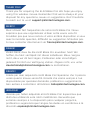 2
2
-
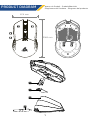 3
3
-
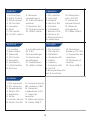 4
4
-
 5
5
-
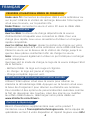 6
6
-
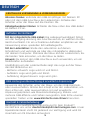 7
7
-
 8
8
-
 9
9
-
 10
10
KLIM Blaze Pro Rechargeable Wireless Gaming Mouse Guía del usuario
- Categoría
- Ratones
- Tipo
- Guía del usuario
en otros idiomas
Otros documentos
-
Corsair IRONCLAW WL BK RF RECONDITIONNE A NEUF El manual del propietario
-
Corsair Gaming IRONCLAW RGB WIRELESS Manual de usuario
-
Corsair M65 RGB Ultra Wireless Mouse Manual de usuario
-
Asus L701 ROG SPATHA (90MP00A1-B0UA00) Manual de usuario
-
Logitech G700s Guía de instalación
-
Saitek R.A.T 9 El manual del propietario
-
Medion Erazer Supporter P13 Manual de usuario
-
Gigabyte Aivia M8600 Manual de usuario
-
Dicota BLUESTAR El manual del propietario